最直接高效的方式是安装php intelephense插件,它集成php官方文档并提供悬停提示;2. 推荐插件首选php intelephense,辅以php docblocker生成注释、php Namespace resolver管理命名空间;3. 除插件外可查php.net手册、用php –rf命令行查看函数反射信息;4. 若文档不显示,需检查php路径配置、工作区信任状态、索引完成情况及插件冲突,确保vscode和插件为最新版本,问题即可解决。
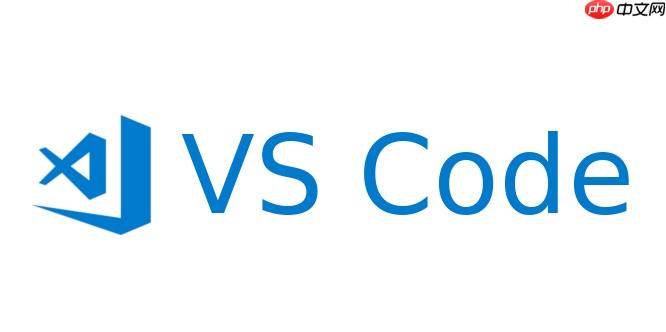
在VSCode中快速查看PHP函数文档,最直接且高效的方式无疑是借助专门的PHP语言支持插件。它们能将PHP官方文档直接集成到你的开发环境中,让你无需离开编辑器就能获取所需信息,大大提升了开发效率。
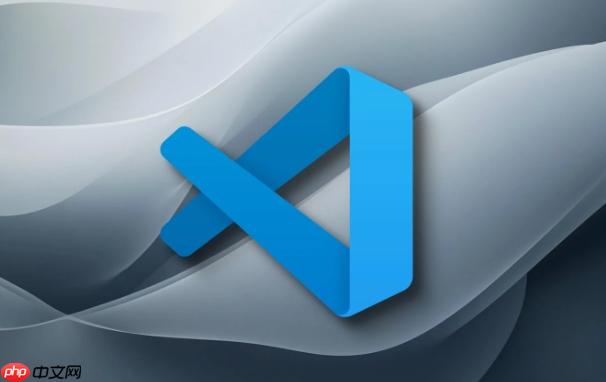
解决方案
要在VSCode中实现PHP函数文档的即时查阅,核心在于安装并配置一款优秀的PHP智能感知插件。我个人常用的,也是社区普遍推荐的是 PHP Intelephense。
安装步骤其实非常简单:
立即学习“PHP免费学习笔记(深入)”;
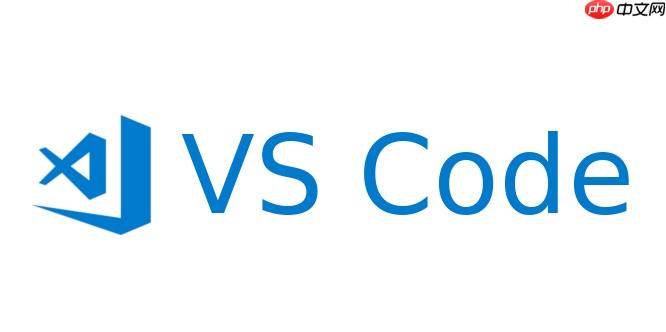
- 打开VSCode。
- 点击左侧的扩展图标(或按 Ctrl+Shift+X)。
- 在搜索框中输入 “PHP Intelephense”。
- 找到它并点击“安装”。
安装完成后,通常无需额外配置,它就能立即开始工作。当你将鼠标悬停在任何PHP内置函数、类方法或自定义函数上时,一个包含函数签名、参数说明、返回值以及简要描述的浮动窗口就会自动弹出。对于更详细的文档,有时可以通过 Ctrl+Click(或 Cmd+Click 在macos上)直接跳转到函数定义或相关的文档链接(如果插件支持)。这种即时反馈,真的能让人感觉代码是“活”的,而不是一堆死板的字符。
VSCode中PHP文档插件有哪些推荐?如何选择适合我的?
说到插件,市面上其实选择不少,但到底哪个好用,这事儿真得看个人习惯和项目需求。除了我前面提到的PHP Intelephense,还有一些也值得一提,它们各有侧重。
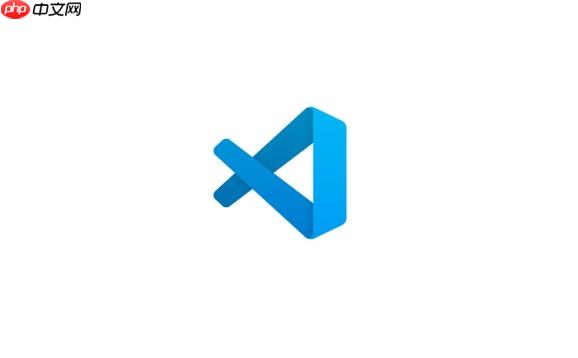
PHP Intelephense:这是我的首选,也是大多数PHP开发者会安装的。它不仅仅提供函数文档,更是一个全能型的PHP语言服务器,提供自动补全、定义跳转、引用查找、错误检查等一系列功能。它的文档提示通常是基于PHP官方文档的精简版,非常实用。如果你只打算装一个插件来搞定PHP开发,那选它准没错。它的优势在于性能好,功能全面,对大型项目也比较友好。
PHP DocBlocker:这个插件虽然不直接提供函数文档内容,但它能帮你快速生成符合PHPDoc规范的文档块。比如你在一个函数上方输入 /** 然后回车,它就能自动帮你生成参数、返回值等注释模板。虽然不是直接查文档,但它能帮助你更好地为自己的代码编写文档,间接提升了代码的可读性和可维护性,对于团队协作尤其重要。有时候,阅读高质量的DocBlock比查官方文档来得更快,因为它直接反映了代码的意图。
PHP Namespace Resolver:这个插件也和文档查阅不是直接关联,但它能帮你自动补全和导入命名空间。在现代PHP项目中,命名空间的使用非常普遍,手动管理命名空间是个烦恼。这个插件能让你在代码中引用类时,自动帮你添加 use 声明,或者在你粘贴代码时,自动解析并导入所需的命名空间。虽然不是文档插件,但它解决了另一个常见的开发痛点,让你的代码更整洁,也更容易理解。
选择哪个?我的建议是,PHP Intelephense是基石,必装。如果你对代码注释规范有要求,或者希望提高代码可维护性,可以再搭配 PHP DocBlocker。至于 PHP Namespace Resolver,如果你经常处理复杂的命名空间,它也能显著提高效率。通常情况下,只安装 Intelephense 就能满足大部分函数文档查阅的需求了。
除了插件,还有哪些方法可以快速查阅PHP函数信息?
当然,插件虽好,但也不是唯一的办法。有时候,你可能在没有VSCode的环境下,或者只是想快速验证一个函数的行为,还有一些“土办法”或者说辅助方法也挺管用。
一个最直接的方法就是PHP官方手册网站。php.net/manual/zh/,这是PHP文档的权威来源,内容详尽,示例丰富。我经常会在遇到一些不常用函数或者需要深入理解某个函数行为时,直接打开浏览器去查。虽然不如插件那样无缝集成,但它的信息量是插件无法比拟的。你甚至可以把它添加到浏览器的书签栏,或者利用浏览器搜索栏的自定义搜索引擎功能,快速跳转。
另一个稍微“硬核”一点的方法是利用PHP命令行。如果你在本地安装了PHP,可以直接在终端里使用 php –rf function_name 命令来查看函数的反射信息。比如 php –rf array_map,它会输出 array_map 函数的参数、返回值、所属文件等信息。这个方法虽然不如图形界面直观,但对于快速检查函数签名或者在纯命令行环境下工作时,非常有用。我偶尔会在ssh到服务器上调试代码时用上这招,因为它不需要任何额外的工具安装。
最后,代码本身的注释和示例也是一个重要的信息来源。很多开源项目或者高质量的代码库,都会有非常完善的PHPDoc注释。当你查看这些代码时,即使没有插件,你也能从注释中获取到函数的使用方法、参数说明等信息。同时,阅读项目中其他地方调用该函数的示例,也是理解其用法的绝佳途径。这其实是一种“内部文档”,有时候比外部文档更贴合项目的实际情况。
为什么我安装了插件,但PHP函数文档显示不出来?常见问题排查
这种挫败感我太懂了,插件明明装了,鼠标悬停上去却什么都没有,或者提示“未找到定义”。这通常不是插件本身的问题,而是环境配置或者VSCode设置上的一些小细节没到位。
一个最常见的原因是 PHP可执行文件路径未配置。PHP Intelephense这类插件需要知道你的PHP解释器在哪里,才能正确地解析你的代码。你需要在VSCode的设置中(Ctrl+, 或 Cmd+,),搜索 intelephense.phpExecutable。确保这个路径指向你本地的 php.exe (windows) 或 php (linux/macos) 文件。如果路径不对或者为空,插件就无法正常工作。有时候,即使你系统环境变量里有PHP路径,VSCode也可能需要你明确指定。
其次,工作区信任问题也可能导致插件功能受限。VSCode为了安全,对于未信任的工作区,可能会限制某些插件的功能。如果你打开了一个新的项目文件夹,VSCode可能会提示你“是否信任此文件夹的作者?”。如果选择不信任,部分插件功能可能无法正常启动。点击“信任”通常就能解决问题。
还有一种情况是大型项目或首次加载。PHP Intelephense在第一次打开大型项目时,需要时间来索引整个代码库。在这个索引过程中,你可能会发现文档提示、自动补全等功能暂时失效或不完整。耐心等待几分钟,让它完成索引,通常问题就能解决。你可以在VSCode右下角的状态栏看到索引进度。
最后,插件冲突或版本问题也偶尔会发生。虽然不常见,但如果你安装了多个类似的PHP语言支持插件,它们之间可能会产生冲突。尝试禁用其他PHP相关的插件,只保留PHP Intelephense,看看问题是否解决。另外,确保你的VSCode和PHP Intelephense插件都是最新版本,旧版本可能存在已知的bug。
排查问题时,可以先检查VSCode的“输出”面板(Ctrl+Shift+U 或 Cmd+Shift+U),选择“PHP Intelephense”或“Log (Extension Host)”查看是否有错误信息,这往往能提供解决问题的线索。


















